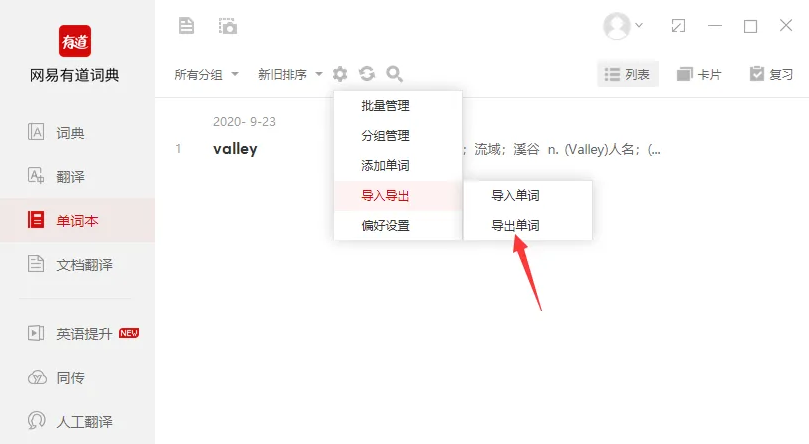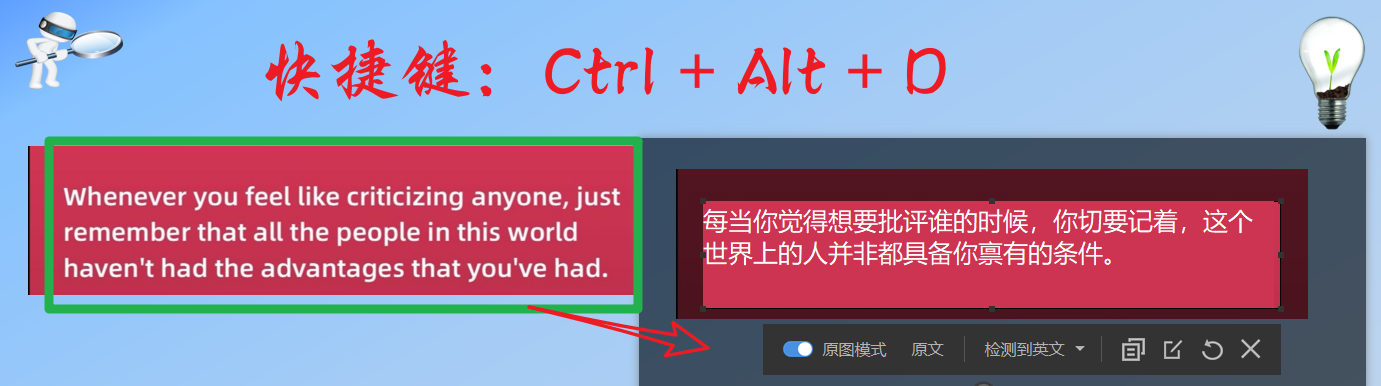想要在有道词典中选中一块文字进行翻译,最核心的方法是利用其强大的“划词翻译”功能。在电脑上,您只需在设置中开启该功能,随后用鼠标在任意应用或网页中选中文字,翻译结果便能即时弹出。这一功能极大地提升了阅读和学习效率。本篇指南将为您提供一份全方位、跨平台的实操教程,覆盖 Windows、Mac、浏览器插件以及手机 App,并包含详细的设置步骤和常见问题解决方案,助您彻底掌握有道词典这一高效利器。

有道内容目录 (Table of Contents)
- 为什么选择有道词典的划词翻译功能?
- 桌面端 powerhouse:Windows 和 Mac 版划词翻译详解
- 浏览器中的无缝体验:有道词典插件划词翻译
- 移动端利器:手机版有道词典怎么选中翻译?
- 疑难杂症排查:划词翻译失灵了怎么办?
- 总结:让有道词典成为您的翻译伴侣
为什么选择有道词典的划词翻译功能?
作为网易有道旗下的明星产品,有道词典不仅仅是一个查词工具。它的划词翻译功能,凭借其出色的设计和技术实力,成为了无数用户日常工作和学习中不可或缺的一部分。选择它,主要有以下三大理由:
第一,极致的效率与便利性。 想象一下,在浏览外文网站、阅读英文文献时,遇到不熟悉的单词或长句,您不再需要繁琐地“复制-切换应用-粘贴-翻译-再切换回来”。只需轻轻一划,翻译结果即刻呈现。这种无缝衔接的工作流,能让您保持专注,极大地提升信息获取和处理的效率。
第二,强大精准的翻译核心。 有道词典的翻译功能背后,是有道自主研发的领先的神经网络翻译(NMT)技术支撑。这意味着您得到的不仅仅是生硬的字面直译,而是更符合语境、更流畅、更精准的翻译结果,无论是单个词汇的深度释义还是复杂长句的结构解析,都表现出色。
第三,高度自由的个性化设置。 您可以根据自己的使用习惯,自由设置触发方式(如鼠标划词、按住Ctrl键划词)、调整翻译结果窗口的样式和停留时间、甚至自定义快捷键。这种高度的灵活性,确保了工具能够完美适配您个人的工作流程,而不是去被动适应工具。
桌面端 powerhouse:Windows 和 Mac 版划词翻译详解
电脑端是有道词典划词翻译功能应用最广泛的场景,无论您使用的是 Windows 还是 macOS 系统,都可以通过简单的设置,享受到即划即译的便捷。
Windows 系统:如何开启和使用划词翻译?
在 Windows 系统上开启划词翻译功能非常直观,只需几个简单步骤即可完成。
- 下载并安装有道词典PC版: 首先,请确保您的电脑上安装了最新版本的有道词典。建议您前往 有道词典官方网站 下载,以保证软件的安全与稳定。
- 进入设置中心: 打开有道词典主程序,将鼠标移动到主窗口右上角,找到并点击齿轮状的“设置”图标,在下拉菜单中选择“设置”。
- 找到“取词划词”设置: 在弹出的设置窗口中,点击左侧导航栏的“取词划词”选项。这里是所有屏幕翻译功能的核心配置区。
- 激活并配置功能: 您会看到多个选项,可以根据需求进行组合配置:
- 划词翻译: 这是核心功能。勾选“开启划词翻译”,并可以选择触发方式,例如“鼠标取词后自动划词”或“按住Ctrl/Alt/Shift键再划词”,后者可以有效避免误操作。
- 鼠标取词: 勾选后,当鼠标悬停在某个单词上时,会自动显示简明翻译,适合快速查词。
- OCR强力取词: 这是一个非常强大的功能。当您遇到图片、加密PDF文档等无法选中复制的文本时,可以开启此功能,通过截图的方式识别并翻译屏幕上的任意文字。
我们建议您至少开启“划词翻译”,并根据习惯设置一个触发按键(如Ctrl),以达到最佳使用体验。
- 实战操作: 设置完成后,点击“确定”保存。现在,打开一个网页或文档,按住您设定的快捷键(例如Ctrl),然后用鼠标选中一段文字,松开鼠标后,精美的翻译结果窗口就会立刻弹出。
macOS 系统:设置稍有不同,同样强大
由于 macOS 系统的安全机制,有道词典需要在获取相应权限后才能实现屏幕取词和划词。设置过程稍有不同,但同样简单。
- 安装并打开程序: 从 Mac App Store 或官网下载安装有道词典。
- 授权“辅助功能”权限: 这是在 Mac 上使用划词功能的关键一步。首次启用划词功能时,软件会提示您授权。您需要前往 `系统设置` > `隐私与安全性` > `辅助功能` (System Settings > Privacy & Security > Accessibility)。在右侧列表中找到“有道词典”,并勾选它。这一步是允许有道词典读取您在屏幕上选择的文本,是实现功能的前提。
- 在偏好设置中开启划词: 点击屏幕顶部菜单栏中的“有道词典”,选择“偏好设置”。在弹出的窗口中,切换到“划词翻译”标签页。
- 勾选并配置: 勾选“启用划词翻译”,并可以按需设置快捷键和划词方式。设置完成后,即可在 Mac 上的任意位置进行划词翻译。
浏览器中的无缝体验:有道词典插件划词翻译
如果您的大部分阅读工作都在浏览器中进行,或者不希望安装完整的桌面客户端,那么 有道词典浏览器插件 是一个更轻量、更专注的选择。它能完美地集成到您的浏览体验中。
如何安装和设置浏览器插件? (以 Chrome 为例)
主流浏览器如 Chrome, Edge, Firefox 等均支持有道词典插件。
- 访问官方插件商店: 打开 Chrome 浏览器,访问“Chrome 网上应用店”。
- 搜索并添加插件: 在搜索框中输入“有道词典”或“Youdao Dictionary”,找到官方发布的插件,点击“添加到 Chrome”。
- 配置插件选项: 安装成功后,点击浏览器工具栏上的插件图标。您可以右键点击图标选择“选项”进行详细设置。在这里,您可以选择是“双击查词”、“划词翻译”还是“关闭自动取词”,并可以设置显示释义的语言等。
- 开始使用: 设置完毕后,在任何网页上选中一段文字,翻译结果就会以小弹窗的形式优雅地出现在文字旁边,体验非常流畅。
移动端利器:手机版有道词典怎么选中翻译?
在手机上,“选中一块翻译”的实现方式与桌面端有所不同,但同样高效。有道词典巧妙地利用了移动操作系统的特性,提供了多种便捷的翻译方式。
Android 系统:利用“点击查词”和“长按翻译”
Android 系统因其开放性,有道词典可以实现一些非常便捷的跨应用翻译功能。
- 开启“点击查词”功能: 在有道词典 App 的设置中,找到并开启“点击查词”或“点按翻译”功能,并根据指引授予“悬浮窗”和“无障碍”权限。开启后,当您在其他 App(如微信读书、浏览器)中复制文本时,屏幕上会出现一个有道词典的悬浮图标,点击即可快速翻译。
- 应用内长按翻译: 这是最直接的方式。您可以将需要翻译的文本粘贴到有道词典的翻译框中,然后通过长按并拖动光标来选中特定部分,选中的文本会即时显示翻译结果。
– 截图翻译OCR: 对于社交软件中的图片、App 界面等无法直接选中的文字,可以使用“截图翻译”功能。在 App 首页找到“拍照翻译”或类似入口,选择从相册导入截图,即可自动识别并翻译图片中的文字。
iOS 系统:巧用“共享”菜单和“实况文本”
在 iOS 系统上,由于系统限制,翻译操作更多地依赖于系统级的“共享”和“文本识别”功能。
- 使用“共享”菜单: 这是 iOS 上最高效的选中翻译方法。在任意 App(如 Safari 浏览器、备忘录)中,通过长按选中您想翻译的文本,在弹出的黑色操作栏中点击“共享…”(Share…)。在分享菜单中,找到并点击“有道词典”的图标。系统会自动将选中的文本发送到有道词典 App 并显示翻译结果。(如果分享列表中没有,可以滑动到最右侧,点击“更多”进行添加)。
- 利用“实况文本”(Live Text): 对于 iOS 15 及以上系统,这是一个强大的功能。打开相机对准带有文字的物体,或在“照片”应用中打开一张有文字的图片,系统会自动识别出文本。您可以直接在图片上长按选中文字,然后通过上述的“共享”菜单发送给有道词典进行翻译。这完美替代了传统的截图OCR功能,体验更为原生流畅。
疑难杂症排查:划词翻译失灵了怎么办?
有时候,您可能会遇到划词翻译突然不能用的情况。别担心,大部分问题都可以通过以下方法解决。我们为您整理了一个常见问题排查表。
| 问题现象 (Problem) | 可能原因 (Possible Cause) | 解决方案 (Solution) |
|---|---|---|
| 划词后没有任何反应 | 1. 功能未在设置中开启。 2. 软件权限不足 (尤其在Mac上)。 3. 快捷键与其他软件冲突。 4. 软件需要重启。 |
1. 仔细检查设置中心的“取词划词”是否已勾选。 2. Windows: 尝试右键以“管理员身份运行”有道词典。 Mac: 确认“系统设置 > 隐私与安全性 > 辅助功能”中已勾选有道词典。 3. 尝试在设置中修改或重置划词快捷键。 4. 完全退出有道词典程序再重新打开。 |
| PDF 文件中无法划词 | 1. 该PDF是扫描件或图片格式,本身不含可选中的文本。 2. 特殊的PDF阅读器兼容性不佳。 |
1. 使用有道词典PC版的 OCR强力取词 或 截图翻译 功能。 2. 尝试更换一个PDF阅读器(如Adobe Acrobat Reader),或将PDF内容复制到Word/文有道档中再进行划词。 |
| 在特定浏览器中无法使用 | 1. 桌面端应用可能被浏览器的安全策略限制。 2. 浏览器插件未启用或配置错误。 |
1. 强烈推荐安装专门的 有道词典浏览器插件,这是在浏览器中使用的最佳方案。 2. 检查浏览器扩展管理页面,确保插件已启用;如果问题依旧,尝试禁用其他插件排查冲突,或重装有道词典插件。 |
总结:让有道词典成为您的翻译伴侣
从桌面到移动端,从网页浏览到本地文档阅读,有道词典的“选中翻译”功能展现了其作为一款现代化智能学习工具的强大实力与人性化设计。它不仅仅是翻译,更是打破语言壁垒,提升信息获取效率的利器。
通过有道的详细介绍,相信您已经掌握了在不同平台和场景下使用划词翻译的技巧。现在,就去亲自尝试和配置,让有道词典成为您专属的高效翻译伴侣,开启您的无障碍阅读与学习之旅吧!欢迎访问我们的官方网站,探索更多强大的智能学习产品。